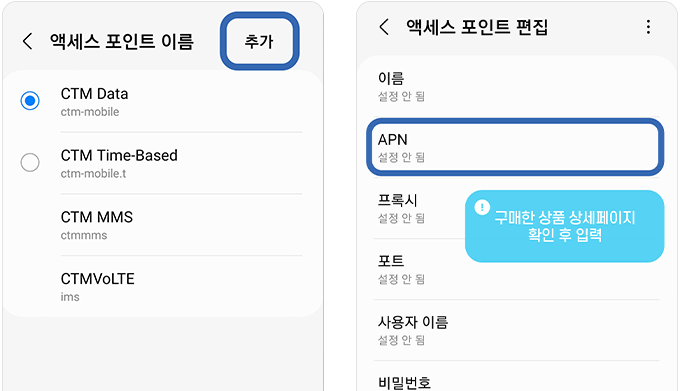설치 전 확인해주세요!
※ 커버리지에 한국이 포함되어있거나 별도로 안내된 상품은 설치 즉시 사용이 시작됩니다.
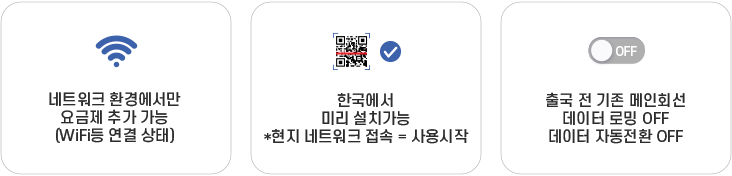
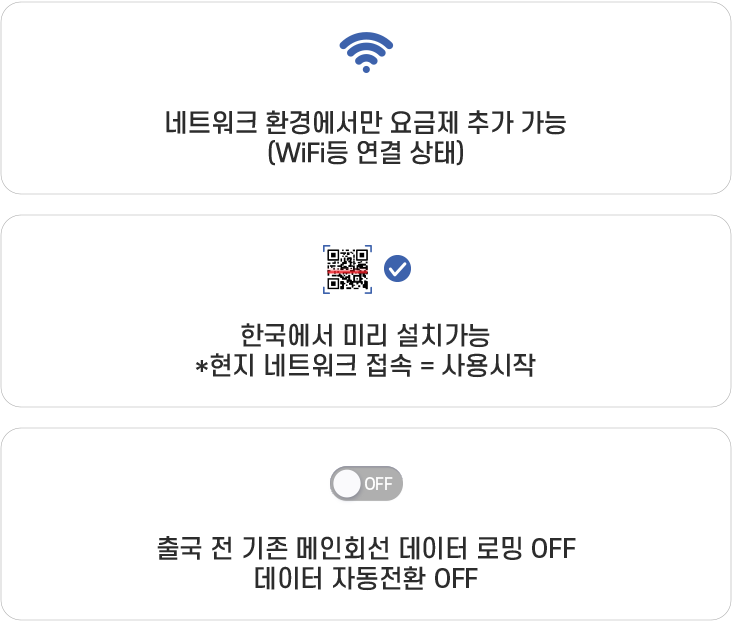
설치 방법
※ 세부 메뉴 명은 OS 버전 등에 따라 차이가 있을 수 있으므로 참고용으로만 활용 바랍니다.
1. 설정 > 연결 > SIM 관리자 메뉴 열기
‘eSIM 추가’를 선택하세요 (네트워크 환경에서만 요금제 추가 가능)
* 안드로이드 12 이전 버전에서는 '모바일 요금제 추가' 선택
2. ‘QR 코드 스캔’ 선택
문자와 이메일로 받은 QR코드 이미지를 스캔하고
휴대전화에 요금제 추가 화면이 뜨면 ‘추가’ 버튼을 선택하세요 (약 1분 소요)
* QR코드 이미지를 다운받고 '갤러리' 에서 불러오기도 가능합니다.
* 로딩 중 뒤로가기 버튼을 클릭하시면 안됩니다.
* QR코드 스캔이 안되는 경우 '활성화 코드 입력'을 선택하여 수동설정 하실 수 있습니다.
* 도시락eSIM 앱 설치 시, 나의 eSIM 메뉴에서 QR코드 이미지 확인이 가능합니다.
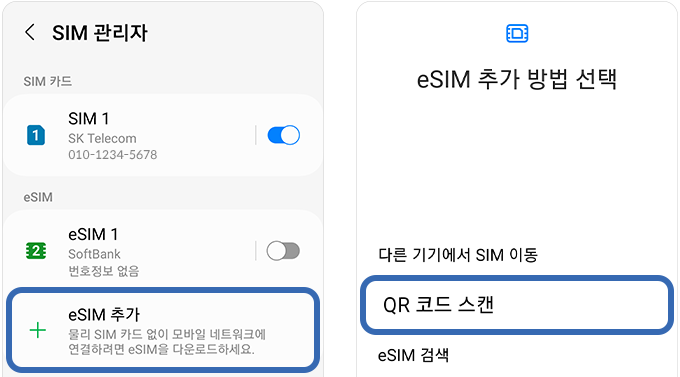
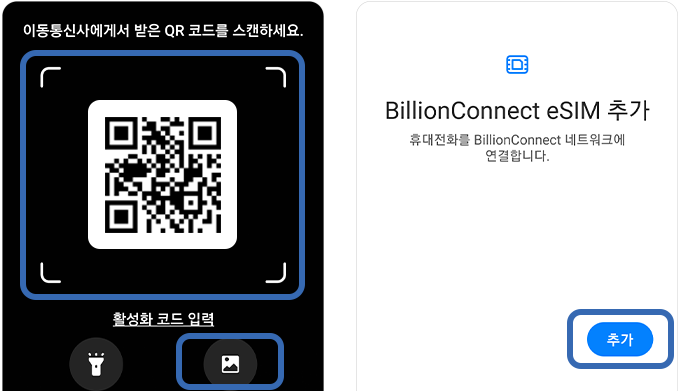
3. 설치(개통) 후 eSIM 사용을 위해 아래와 같이 설정 변경
주 사용 SIM 카드
모바일 데이터 → eSIM으로 변경
데이터 전환 OFF 선택
* 기존 통신사(SIM)를 통해 통화, 문자 로밍 사용 가능 (비용발생) > 원치 않는 경우 SIM1 비활성화
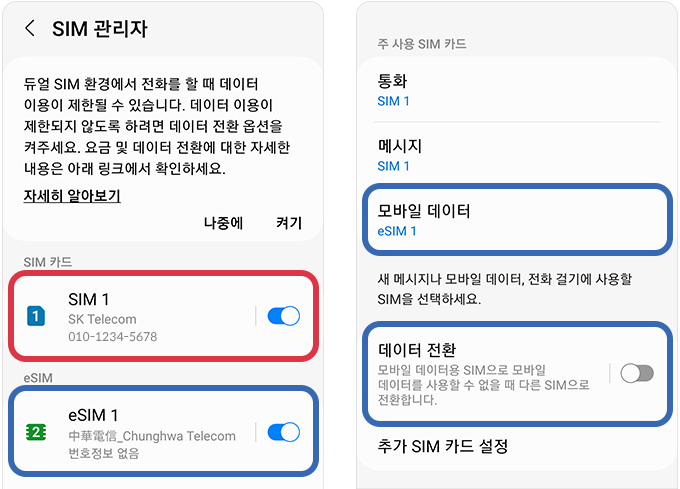
4. 뒤로가기(연결) > 해외로밍 메뉴 열기
데이터 로밍 ON > 데이터 로밍 사용 설정 팝업에서 '허용' 선택
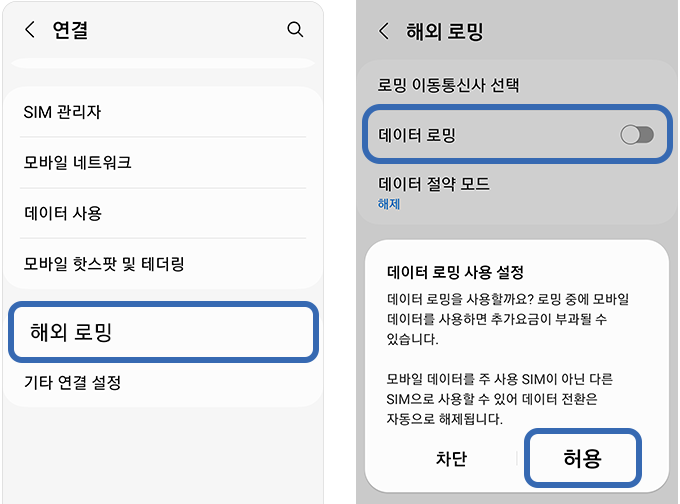
5. APN 수동설정 (데이터 사용 불가 시)
설정 > 연결 > 모바일 네트워크 > 액세스 포인트 이름 > 추가
대부분의 경우 자동 설정되지만, 간혹 APN 정보를 변경해야 하는 경우도 있습니다.
* APN 정보는 구매한 상품 상세페이지 확인